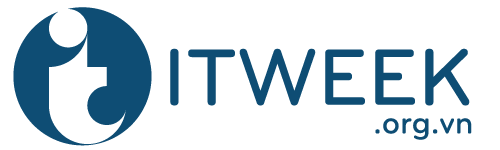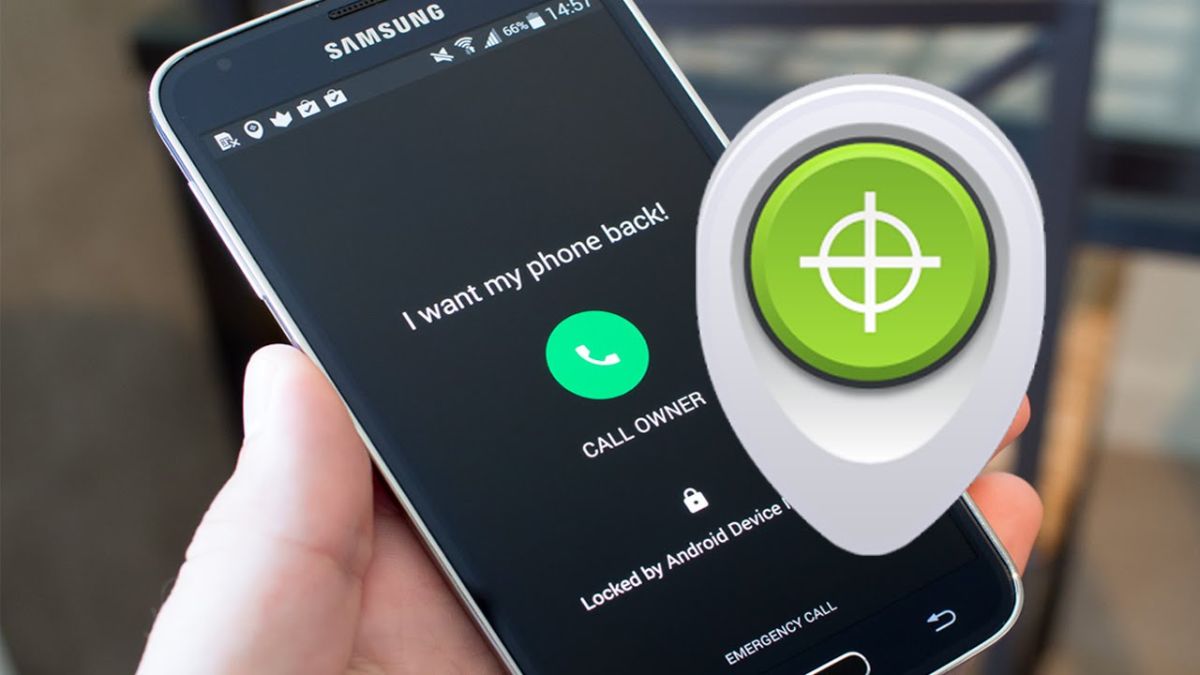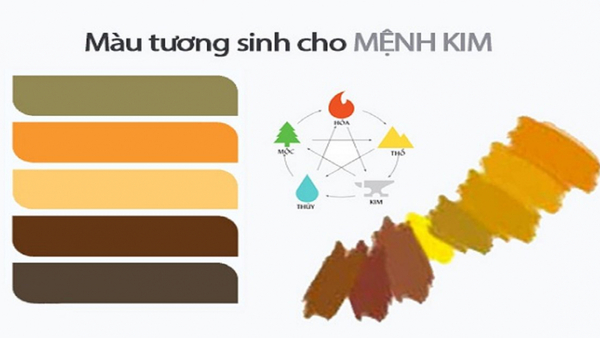Cách chụp ảnh màn hình VSMART đơn giản dễ dàng
Nếu bạn đang sử dụng các dòng điện thoại của hàng VSMart mà chưa biết cách chụp ảnh màn hình vsmart thì ở bài viết này chúng tôi sẽ giới thiệu các bạn 3 cách chụp ảnh màn hình đơn giản nhất ai cũng có thể làm được.
Cách chụp ảnh màn hình VSMART
Chụp màn hình bằng cử chỉ vuốt 3 ngón
Cách đầu tiên cũng là cách đơn giản nhất để có thể lấy được ảnh màn hình trên điện thoại vsmart joy 1 chỉ sử dụng bằng 3 ngón. Để mở tính năng này bạn thực hiện như sau:
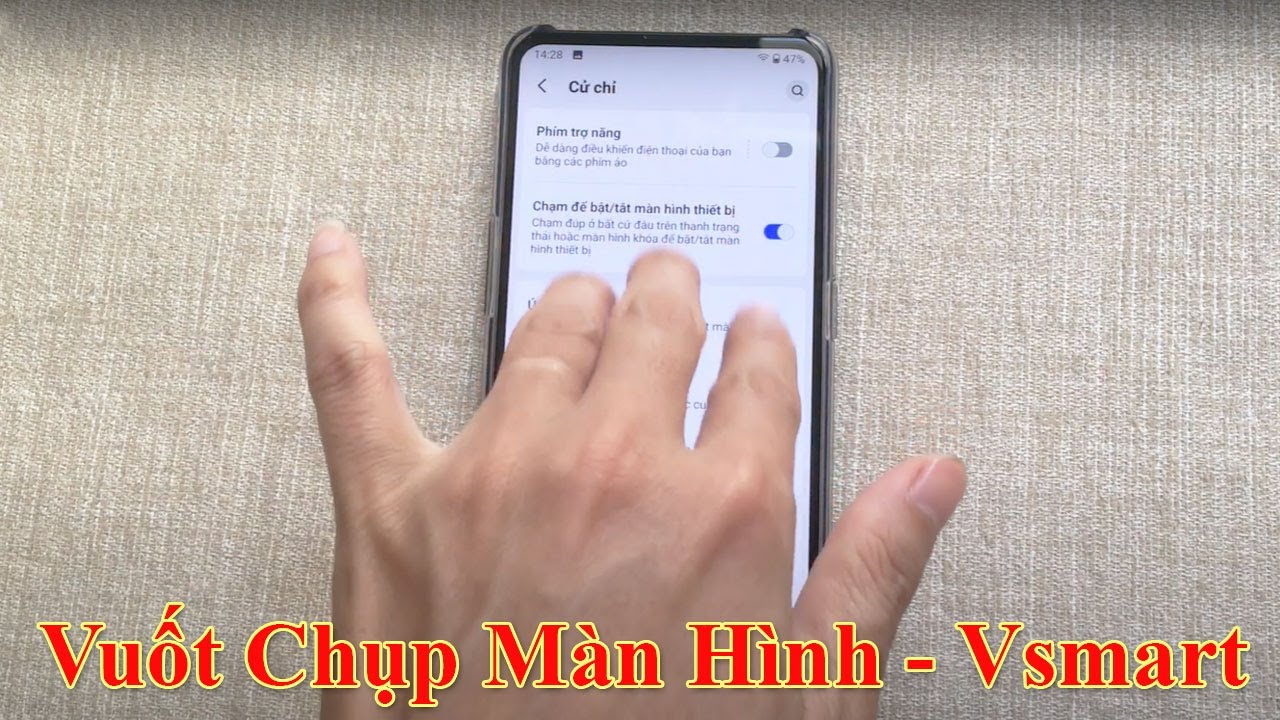
>> Xem thêm: Tất tần tật cách chụp ảnh màn hình j7 và các sản phẩm Samsung khác
- Bước 1: Vào Cài đặt
- Bước 2: Chọn Cử chỉ
- Bước 3: Sau đó Gạt nút bật tính năng Chụp ảnh màn hình bằng 3 ngón tay là có thể sử dụng ngay.
Cơ chế tính năng này hoạt động như sau: bạn sẽ vuốt 3 ngón tay từ trên xuống dưới thì máy sẽ chụp lại màn hình lại ngay lập tức để bạn không bị mất các khoảnh khắc.
Chụp màn hình bằng phím nguồn + âm lượng
Không chỉ riêng điện thoại Vsmart Joy 1 mà Vsmart Joy 3 và các dòng điện thoại Android đều chụp màn hình được màn hình bằng cách bấm tổ hợp Phím Nguồn + phím giảm âm lượng. Chỉ cần bạn bấm phím nguồn và phím giảm âm lượng với nhau thì điện thoại sẽ tự động chụp màn hình cho bạn. Đây là một thủ thuật điện thoại cơ bản mà chắc chắn bạn không thể bỏ qua.

>> Xem thêm: Cách chụp ảnh màn hình macbook
Chụp màn hình bằng nút nguồn
Ngoài hai cách ở thì có một cách chụp màn hình điện thoại Vsmart khác chỉ có trên dòng điện thoại này đó là chụp màn hình bằng nút nguồn. Để chụp màn hình Vsmart bằng nút nguồn, cần thực hiện như sau:
- Bước 1: Bấm giữ nút nguồn khoảng 2 giây cho đến khi hiện thông báo: tắt nguồn, khởi động lại, Chụp ảnh màn hình.
- Bước 2: Chọn chụp ảnh màn hình.
- úc này điện thoại sẽ nhanh chóng chụp ảnh màn hình và lưu lại trong thư mục ảnh, tương như như hai cách chụp trên.
Cách chụp màn hình bằng thanh trạng thái
Một cách chụp màn hình Vsmart Active 3 nhanh chóng đó là chụp bằng thanh trạng thái. Người dùng có thể thực hiện như sau:
- Bước 1: Vuốt màn hình trừ trên xuống để mở thanh trạng thái.
- Bước 2: Tiếp tục vuốt sang phải
- Bước 3: Chọn biểu tượng chụp màn hình.
- Bước 4: Lúc này điện thoại Vsmart Active 3 sẽ sẽ chụp ảnh màn hình hiện tại cho bạn.
Cách chụp màn hình Vsmart Live bằng ứng dụng Super Screenshot
Super Screenshot là ứng dụng chụp màn hình miễn phí phổ biến hiện nay, ứng dụng này không có quảng cáo nên rất dễ sử dụng.
Ứng dụng này dành cho các dòng điện thoại Android và tất nhiên dòng điện thoại Vsmart cũng nằm trong số đó. Ứng dụng giúp người dùng chụp ảnh màn hình nhanh chóng và tiện lợi. Nếu tính năng chụp màn hình của máy bị hư, bạn có thể áp dụng cách này.
Hướng dẫn cách quay màn hình điện thoại Vsmart
Việc quay màn hình thì có thể ít người biết hơn so với cách chụp ảnh màn hình Vsmart. Với Vsmart, bạn không nhất thiết phải tải phần mềm bên thứ 3 phức tạp mà smartphone tự có chế độ quay màn hình mặc định. Đầu tiên, chúng ta ấn giữ nút nguồn mở máy đồng thời với nút tăng âm lượng (lưu ý là khác với chụp màn hình sẽ là nút giảm âm lượng). Giữ được khoảng 1 giây, sẽ hiện ra bảng thông báo lựa chọn. Bạn chạm vào biểu tượng hình camera, cho phép điện thoại quay màn hình là hệ thống sẽ tự động quay từ lúc đó.
Ngoài ra, chúng ta có thể vào phần menu cài đặt nhanh. Bạn search và ấn chọn mục Quay màn hình sẽ hiện ra bảng thông báo. Sau đó chúng ta thao tác như cách trên. Nếu có nhu cầu quay cao cấp hơn, có thể chỉnh sửa, thêm hiệu ứng,… bạn sẽ phải tải phần mềm về máy, ví dụ như AZ Screen Recorder.
Ngoài chức năng chụp ảnh thông thường, ứng dụng còn có các tính năng tiện lợi khác như thêm văn bản, chỉnh sửa kích thước ảnh. Đây là chức năng bổ sung mà chụp ảnh màn hình bình thường không có. Chắc chắn Super Screenshot sẽ là ứng dụng chụp màn hình hữu ích cho điện thoại Vsmart.